无论您是要同时编辑大量图像文件,还是想对照片进行引人注目的编辑,Photoshop动作都是自动编辑照片的完美方式。您可以通过以下方式为自己创建这些模板或进行销售。
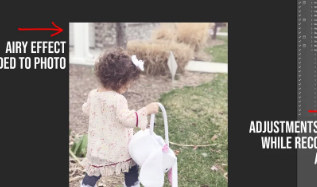
如何在Photoshop上创建动作
在此示例中,我们将为这张儿童照片添加轻盈和通风的感觉,并为其创建一个动作。我们实质上将创建一个滤镜,我们可以将其保存为预设并在其他照片上运行。
第1步:转到“动作”面板,单击“创建新动作”
如果您的动作面板在Photoshop窗口的右侧不可见,请转至菜单并选择窗口。从下拉菜单中选择操作;这将使动作面板出现在右侧。
转到窗口,然后是操作
第2步:为您的操作命名并分配热键
尝试想出最有效、最直接的方法来实现你想要你的动作做的事情。我将为这张照片添加曲线、亮度和对比度、色彩平衡和可选颜色层。您可以将您的操作重命名为容易记住的名称。
此时,您还可以为您的操作分配一个热键,但我的没有。
第三步:点击录制
当您的弹出窗口包含您想要的所有信息时,请单击Record。当您开始录制时,录制按钮将变为红色。
记录动作
行动!执行您的操作以便将其记录下来。这意味着您将向照片添加调整图层、滤镜和任何其他所需的编辑,Photoshop会将它们记录为预设。
对照片进行的调整
第5步:停止录制
切!完成操作命令后,按Esc键或停止按钮,照片就会变成您想要的样子。
第6步:测试您的操作
要测试您的操作,您可以打开另一张照片并使用选定的热键重复预设,或者只需在选择操作的同时按播放即可将编辑添加到图片。
Photoshop动作的一大吸引力在于能够免费或收费地与他人共享它们。动作可以导入Photoshop或从Photoshop导出,因此如果您知道要对照片做什么但不确定如何实现,您可能会在网上找到适合它的动作。这意味着您也可以以相同的方式出售它们。
第7步:将您的动作放在一个集合中
创建一个新集或文件夹来放置您的动作。单击“动作”面板底部的文件夹或从“动作”菜单中选择“新建集”。
创建新集
重命名新集。它可以是操作的描述性名称或通用名称。这将生成一个文件,以便以后可以重命名。
为你的集合命名
将要导出的动作放在刚刚创建的新集中,并确保选中该集。转到“操作”菜单,选择“保存操作”以将其导出。
第9步:选择保存操作的位置
集合中的动作将作为.atn文件保存在您的计算机上。这些可以与其他人共享,他们可以将它们加载到Photoshop中。
标签:
免责声明:本文由用户上传,与本网站立场无关。财经信息仅供读者参考,并不构成投资建议。投资者据此操作,风险自担。 如有侵权请联系删除!
